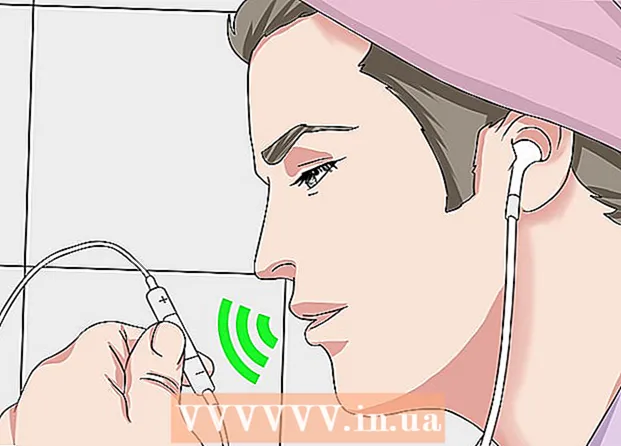Pengarang:
Eugene Taylor
Tanggal Pembuatan:
14 Agustus 2021
Tanggal Pembaruan:
1 Juli 2024

Isi
- Melangkah
- Bagian 1 dari 4: Pendahuluan pertama
- Bagian 2 dari 4: Menginstal perangkat lunak
- Bagian 3 dari 4: Menggunakan internet dengan laptop Anda
- Bagian 4 dari 4: Hidup dan bekerja dengan laptop Anda
- Tips
- Peringatan
Komputer portabel dalam bentuk laptop atau notebook menjadi semakin kuat, mereka adalah alternatif yang praktis untuk smartphone dan komputer desktop saat Anda sedang dalam perjalanan dan tetap ingin dapat bekerja. Laptop bisa terasa sedikit tidak nyaman saat pertama kali Anda memegangnya, atau saat Anda menggunakan laptop orang lain. Jangan khawatir - dalam artikel ini kami akan menunjukkan cara memulai laptop dengan cepat, dan Anda tidak akan pernah menginginkan yang lain sebelum Anda menyadarinya.
Melangkah
Bagian 1 dari 4: Pendahuluan pertama
 Jika Anda menggunakan laptop di rumah, cari stopkontak dan colokkan adaptor laptop ke stopkontak. Laptop memiliki baterai yang dapat cepat habis, apalagi jika Anda menggunakan laptop secara intensif. Jadi biarkan steker tetap terpasang sebanyak mungkin, kecuali Anda berada di tempat yang tidak ada stopkontaknya.
Jika Anda menggunakan laptop di rumah, cari stopkontak dan colokkan adaptor laptop ke stopkontak. Laptop memiliki baterai yang dapat cepat habis, apalagi jika Anda menggunakan laptop secara intensif. Jadi biarkan steker tetap terpasang sebanyak mungkin, kecuali Anda berada di tempat yang tidak ada stopkontaknya.  Letakkan laptop dengan bagian bawah di atas meja / meja di depan Anda. Nama bahasa Inggris "laptop" menyiratkan bahwa komputer di "pangkuan" (pangkuan) Anda dapat digunakan, tetapi itu tidak berarti bahwa pangkuan Anda selalu menjadi tempat terbaik atau tepat. Cobalah untuk menemukan sudut yang nyaman untuk pergelangan tangan dan tangan Anda - itu berarti memindahkan laptop sampai Anda menemukan posisi terbaik untuk Anda.
Letakkan laptop dengan bagian bawah di atas meja / meja di depan Anda. Nama bahasa Inggris "laptop" menyiratkan bahwa komputer di "pangkuan" (pangkuan) Anda dapat digunakan, tetapi itu tidak berarti bahwa pangkuan Anda selalu menjadi tempat terbaik atau tepat. Cobalah untuk menemukan sudut yang nyaman untuk pergelangan tangan dan tangan Anda - itu berarti memindahkan laptop sampai Anda menemukan posisi terbaik untuk Anda. - Jangan letakkan laptop di atas permukaan yang lembut, halus, atau berbulu yang dapat menghalangi ventilasi udara. Kebanyakan laptop memiliki bukaan di belakang kipas, untuk memastikan pengoperasian yang benar, bukaan ini harus tetap kosong.
 Buka layar dan pastikan Anda dapat melihat layar dengan nyaman. Banyak laptop memiliki beberapa jenis gembok atau gembok yang harus dibuka kuncinya sebelum Anda dapat membuka layar.
Buka layar dan pastikan Anda dapat melihat layar dengan nyaman. Banyak laptop memiliki beberapa jenis gembok atau gembok yang harus dibuka kuncinya sebelum Anda dapat membuka layar. - Jangan paksa jika laptop sepertinya tidak terbuka. Anda tidak perlu menggunakan banyak tenaga untuk membuka layar.
- Jangan membuka layar terlalu jauh. Lebih baik tidak membuka laptop lebih jauh dari pada sudut 45 derajat. Tutup atau engselnya bisa rusak atau pecah jika Anda membuka layar lebih jauh.
 Temukan tombol daya dan nyalakan komputer. Sebagian besar laptop memiliki tombol daya yang terletak tepat di belakang keyboard. Tombol daya biasanya ditandai dengan simbol universal "on", lingkaran dengan garis di tengahnya.
Temukan tombol daya dan nyalakan komputer. Sebagian besar laptop memiliki tombol daya yang terletak tepat di belakang keyboard. Tombol daya biasanya ditandai dengan simbol universal "on", lingkaran dengan garis di tengahnya.  Tunggu laptop untuk boot. Laptop dirancang untuk menjadi portabel, tetapi pada saat yang sama itu adalah komputer yang kuat dengan perangkat keras khusus, membuat booting dalam banyak kasus lebih lama daripada boot dari komputer desktop atau smartphone.
Tunggu laptop untuk boot. Laptop dirancang untuk menjadi portabel, tetapi pada saat yang sama itu adalah komputer yang kuat dengan perangkat keras khusus, membuat booting dalam banyak kasus lebih lama daripada boot dari komputer desktop atau smartphone.  Gunakan trackpad laptop Anda. Di sebagian besar komputer, ini adalah area datar di depan keyboard yang disebut "trackpad"yang merespons sentuhan, jadi Anda dapat menggunakan jari Anda sebagai mouse. Gerakkan satu jari melintasi permukaan trackpad untuk memindahkan kursor.
Gunakan trackpad laptop Anda. Di sebagian besar komputer, ini adalah area datar di depan keyboard yang disebut "trackpad"yang merespons sentuhan, jadi Anda dapat menggunakan jari Anda sebagai mouse. Gerakkan satu jari melintasi permukaan trackpad untuk memindahkan kursor. - Banyak trackpad menggunakan apa yang disebut fungsionalitas "multi-sentuh". Dalam hal ini, trackpad merespons sentuhan dengan lebih banyak jari secara berbeda, membuat banyak fungsi tersedia. Bereksperimenlah dengan menggerakkan satu, dua, atau tiga jari sekaligus di trackpad, dan coba berbagai gerakan dengan jari Anda.
- Laptop Lenovo sering kali memiliki "trackpoint" daripada trackpad: tombol kecil berwarna merah seperti joystick di tengah keyboard di antara tombol "G" dan "H". Anggap saja sebagai joystick satu jari yang sangat sensitif.
- Beberapa laptop lama memiliki "trackball". Dengan menggulirkan bola, kursor bergerak melintasi layar.
- Beberapa laptop memiliki interface yang menggunakan pulpen. Dalam hal ini, pena dipasang ke laptop. Gerakkan pena di layar untuk memindahkan kursor dan tekan pena di layar untuk mengklik.
- Apakah Anda merasa perangkat penunjuk laptop Anda kecil dan sulit digunakan? Anda selalu dapat menghubungkan mouse ke laptop Anda. Cari port USB di laptop dan sambungkan mouse jika diinginkan. Laptop secara otomatis mengenali mouse dan Anda akan dapat langsung menggunakan mouse tersebut.
 Gunakan tombol trackpad kiri sebagai tombol mouse utama Anda. Sebagian besar trackpad memungkinkan Anda mengklik menggunakan tombol yang terletak di kiri bawah trackpad.
Gunakan tombol trackpad kiri sebagai tombol mouse utama Anda. Sebagian besar trackpad memungkinkan Anda mengklik menggunakan tombol yang terletak di kiri bawah trackpad. - Beberapa trackpad memungkinkan Anda mengklik dengan mengetuk permukaan secara perlahan. Eksperimen - Anda mungkin menemukan fungsionalitas laptop Anda yang tidak Anda ketahui keberadaannya.
 Gunakan tombol kanan pada trackpad Anda sebagai tombol mouse sekunder. Menekan tombol kanan pada trackpad Anda akan memunculkan "menu kontekstual" atau Anda dapat menggunakannya untuk melakukan fungsi lain yang Anda ketahui dari tombol kanan pada mouse Anda.
Gunakan tombol kanan pada trackpad Anda sebagai tombol mouse sekunder. Menekan tombol kanan pada trackpad Anda akan memunculkan "menu kontekstual" atau Anda dapat menggunakannya untuk melakukan fungsi lain yang Anda ketahui dari tombol kanan pada mouse Anda.  Cari tahu di mana drive optik laptop Anda. Jika laptop Anda bukan netbook, mungkin laptop Anda memiliki drive optik bawaan yang dapat Anda gunakan untuk menginstal perangkat lunak atau memutar musik. Drive optik biasanya terletak di sisi kanan atau kiri laptop Anda.
Cari tahu di mana drive optik laptop Anda. Jika laptop Anda bukan netbook, mungkin laptop Anda memiliki drive optik bawaan yang dapat Anda gunakan untuk menginstal perangkat lunak atau memutar musik. Drive optik biasanya terletak di sisi kanan atau kiri laptop Anda. - Di bawah Windows dan Mac OS, Anda dapat membuka disk optik dengan menekan tombol kecil di baki, atau dengan mengklik kanan ikon disk optik dan memilih "Hapus".
Bagian 2 dari 4: Menginstal perangkat lunak
 Pastikan perangkat lunak laptop Anda mutakhir. Anda mungkin sudah menginstal beberapa program dasar di laptop Anda: program pengolah kata sederhana, kalkulator dan mungkin program sederhana untuk mengimpor dan berbagi foto. Laptop juga memiliki perangkat lunak khusus yang mengontrol daya dan antarmuka grafis; biasanya banyak pembaruan driver harus diunduh sebelum laptop dapat digunakan. Dengan sedikit pengetahuan, Anda dapat dengan mudah menambahkan perangkat lunak ke laptop Anda untuk memperluas kemampuan komputer secara signifikan - dalam banyak kasus, gratis.
Pastikan perangkat lunak laptop Anda mutakhir. Anda mungkin sudah menginstal beberapa program dasar di laptop Anda: program pengolah kata sederhana, kalkulator dan mungkin program sederhana untuk mengimpor dan berbagi foto. Laptop juga memiliki perangkat lunak khusus yang mengontrol daya dan antarmuka grafis; biasanya banyak pembaruan driver harus diunduh sebelum laptop dapat digunakan. Dengan sedikit pengetahuan, Anda dapat dengan mudah menambahkan perangkat lunak ke laptop Anda untuk memperluas kemampuan komputer secara signifikan - dalam banyak kasus, gratis. - Anda harus memperbarui versi Windows dari laptop Anda jika Anda memiliki laptop dengan Windows. Untuk memperbarui Windows, laptop Anda dapat menggunakan perangkat lunak pembaruan Windows atau perangkat lunak pabrikan sendiri.
- Jika Anda menggunakan Mac, Anda dapat menemukan pembaruan yang tersedia di App Store. Sangat mudah untuk menemukan pembaruan di laptop Apple.
 Instal perangkat lunak untuk membuat dan mengedit dokumen, spreadsheet, dan presentasi. Mungkin perangkat lunak bawaan di laptop Anda cukup untuk melakukan pengeditan dasar dan pencatatan, tetapi jika Anda ingin melakukan pekerjaan serius, Anda memerlukan paket program yang lebih kuat.
Instal perangkat lunak untuk membuat dan mengedit dokumen, spreadsheet, dan presentasi. Mungkin perangkat lunak bawaan di laptop Anda cukup untuk melakukan pengeditan dasar dan pencatatan, tetapi jika Anda ingin melakukan pekerjaan serius, Anda memerlukan paket program yang lebih kuat. - Paket perangkat lunak OpenOffice berisi program untuk pengolah kata, spreadsheet, dan presentasi. Ini sangat mirip dengan Office dari Windows, tetapi OpenOffice gratis.
- Anda juga dapat menggunakan Google Docs, yang merupakan alternatif online untuk perangkat lunak Office. Google Docs bekerja di "awan", jadi yang Anda butuhkan hanyalah browser, Anda tidak perlu memasang perangkat lunak lain. Anda dapat melakukan banyak hal dengannya yang Anda ketahui dari Microsoft Office atau Openoffice. Ini gratis dan memiliki banyak fungsi, terutama berguna jika Anda ingin berbagi dokumen dengan orang lain.
- Anda mungkin bisa mendapatkan Microsoft Office dengan harga diskon atau gratis jika Anda seorang pelajar. Periksa dulu sebelum Anda merogoh kantong Anda.
 Instal perangkat lunak untuk mengatur, mengedit, dan berbagi foto. Anda mungkin sudah menginstal perangkat lunak di laptop Anda yang dapat digunakan untuk melakukan ini. Cepat, mudah, dan dalam beberapa kasus gratis untuk ditingkatkan.
Instal perangkat lunak untuk mengatur, mengedit, dan berbagi foto. Anda mungkin sudah menginstal perangkat lunak di laptop Anda yang dapat digunakan untuk melakukan ini. Cepat, mudah, dan dalam beberapa kasus gratis untuk ditingkatkan. - Gunakan Stream Foto untuk mengatur dan berbagi foto Anda. Jika Anda memiliki iPhone atau jika Anda memiliki laptop Apple, Anda dapat menggunakan Stream Foto untuk membagikan foto Anda.
- Anda dapat menggunakan Picasa untuk mengatur dan berbagi foto Anda. Picasa dibuat oleh Google dan mencakup banyak fungsi dasar yang mungkin Anda perlukan untuk mengedit foto, seperti memotong, memperbaiki, mengubah warna, dan membuat panorama.
Bagian 3 dari 4: Menggunakan internet dengan laptop Anda
 Pastikan jaringan rumah Anda berfungsi dengan baik. Jika Anda belum memiliki jaringan dengan internet di rumah. Laptop Anda adalah komputer portabel yang kuat, tetapi Anda tidak akan dapat menggunakan semua fungsinya sampai Anda terhubung ke Internet. Anda mungkin sudah menginstal perangkat lunak di laptop Anda agar mudah terhubung ke internet.
Pastikan jaringan rumah Anda berfungsi dengan baik. Jika Anda belum memiliki jaringan dengan internet di rumah. Laptop Anda adalah komputer portabel yang kuat, tetapi Anda tidak akan dapat menggunakan semua fungsinya sampai Anda terhubung ke Internet. Anda mungkin sudah menginstal perangkat lunak di laptop Anda agar mudah terhubung ke internet.  Gunakan koneksi ethernet laptop Anda. Sebagian besar laptop memiliki port ethernet di bagian belakang atau samping tempat kabel ethernet dapat dipasang. Hubungkan router atau modem Anda ke laptop Anda dengan kabel ethernet, laptop Anda akan secara otomatis mengenali koneksi tersebut.
Gunakan koneksi ethernet laptop Anda. Sebagian besar laptop memiliki port ethernet di bagian belakang atau samping tempat kabel ethernet dapat dipasang. Hubungkan router atau modem Anda ke laptop Anda dengan kabel ethernet, laptop Anda akan secara otomatis mengenali koneksi tersebut.  Gunakan Mac OS untuk menghubungkan Mac Anda ke internet jika Anda memiliki laptop Apple. Anda dapat terhubung dengan kabel ethernet atau tanpa kabel melalui WiFi.
Gunakan Mac OS untuk menghubungkan Mac Anda ke internet jika Anda memiliki laptop Apple. Anda dapat terhubung dengan kabel ethernet atau tanpa kabel melalui WiFi.  Gunakan Windows untuk terhubung ke internet jika Anda memiliki laptop dengan Windows. Jika Anda menyambungkan kartu nirkabel baru atau yang berbeda ke laptop, Anda mungkin perlu menggunakan perangkat lunak kartu alih-alih perangkat lunak Windows.
Gunakan Windows untuk terhubung ke internet jika Anda memiliki laptop dengan Windows. Jika Anda menyambungkan kartu nirkabel baru atau yang berbeda ke laptop, Anda mungkin perlu menggunakan perangkat lunak kartu alih-alih perangkat lunak Windows.  Gunakan jaringan WiFi secara gratis saat Anda sedang dalam perjalanan. Banyak sekolah, perpustakaan, dan kafe menyediakan Wi-Fi gratis, dan Anda sering dapat menemukan Wi-Fi di tempat-tempat yang tidak Anda harapkan (seperti supermarket, bank, dan stasiun).
Gunakan jaringan WiFi secara gratis saat Anda sedang dalam perjalanan. Banyak sekolah, perpustakaan, dan kafe menyediakan Wi-Fi gratis, dan Anda sering dapat menemukan Wi-Fi di tempat-tempat yang tidak Anda harapkan (seperti supermarket, bank, dan stasiun).
Bagian 4 dari 4: Hidup dan bekerja dengan laptop Anda
 Gunakan mouse nirkabel dengan laptop Anda. Mouse eksternal dapat membuat kerja laptop Anda lebih mudah - maka Anda tidak perlu menekuk pergelangan tangan Anda pada sudut yang canggung untuk menggunakan trackpad.
Gunakan mouse nirkabel dengan laptop Anda. Mouse eksternal dapat membuat kerja laptop Anda lebih mudah - maka Anda tidak perlu menekuk pergelangan tangan Anda pada sudut yang canggung untuk menggunakan trackpad.  Gunakan laptop Anda dengan kombinasi layar kedua sehingga Anda dapat mengerjakan dua layar pada saat yang bersamaan. Anda dapat mengatur dua layar sehingga Anda mendapatkan satu layar besar, atau Anda dapat menampilkan yang sama di kedua layar (berguna jika Anda memberikan presentasi).
Gunakan laptop Anda dengan kombinasi layar kedua sehingga Anda dapat mengerjakan dua layar pada saat yang bersamaan. Anda dapat mengatur dua layar sehingga Anda mendapatkan satu layar besar, atau Anda dapat menampilkan yang sama di kedua layar (berguna jika Anda memberikan presentasi).  Gunakan laptop Anda untuk memutar film dan foto di TV Anda. Beberapa laptop memiliki koneksi HDMI atau DV-I dan pemutar DVD atau Blu-Ray. Dengan cara ini Anda dapat memutar film atau serial dengan resolusi tinggi di TV teman dari laptop Anda.
Gunakan laptop Anda untuk memutar film dan foto di TV Anda. Beberapa laptop memiliki koneksi HDMI atau DV-I dan pemutar DVD atau Blu-Ray. Dengan cara ini Anda dapat memutar film atau serial dengan resolusi tinggi di TV teman dari laptop Anda.  Sambungkan speaker untuk mengubah laptop Anda menjadi pemutar MP3 yang besar dan bertenaga dengan banyak kapasitas. Mungkin laptop Anda bahkan memiliki output untuk audio digital, SPDIF atau surround 5.1, maka Anda dapat memutar suara dengan kualitas yang jauh lebih tinggi daripada MP3.
Sambungkan speaker untuk mengubah laptop Anda menjadi pemutar MP3 yang besar dan bertenaga dengan banyak kapasitas. Mungkin laptop Anda bahkan memiliki output untuk audio digital, SPDIF atau surround 5.1, maka Anda dapat memutar suara dengan kualitas yang jauh lebih tinggi daripada MP3. - Anda mungkin dapat menghubungkan laptop Anda ke stereo mobil Anda. Tetapi hati-hati jika Anda melakukannya - jika Anda tidak dapat mengemudi dengan aman dan mengoperasikan laptop Anda pada saat yang bersamaan, situasi berbahaya dapat muncul.
 Gunakan laptop Anda sebagai komputer desktop. Jika Anda ingin menggunakan laptop Anda seolah-olah itu adalah komputer desktop biasa, yang harus Anda lakukan hanyalah menghubungkan monitor, mouse, keyboard, dan speaker.
Gunakan laptop Anda sebagai komputer desktop. Jika Anda ingin menggunakan laptop Anda seolah-olah itu adalah komputer desktop biasa, yang harus Anda lakukan hanyalah menghubungkan monitor, mouse, keyboard, dan speaker.
Tips
- Atur laptop Anda sedemikian rupa sehingga Anda menerapkan postur kerja yang benar. Laptop seringkali lebih buruk secara ergonomis daripada komputer desktop karena kibornya seringkali lebih kecil, menyebabkan pergelangan tangan Anda menekuk pada sudut yang aneh. Justru karena laptop bisa diletakkan dimana saja, seringkali menyebabkan postur kerja yang buruk.
- Selalu gunakan cover atau tas saat memindahkan laptop. Laptop itu sangat rapuh, laptop bisa dengan mudah rusak jika ditaruh di dalam tas biasa yang sudah berisi barang lain. Belilah soft cover berkualitas baik - atau buat sendiri jika sweater Anda masih tersisa.
Peringatan
- Buat cadangan rutin. Jika Anda banyak bekerja di laptop Anda dan tidak pernah membuat cadangan, cepat atau lambat itu akan salah. Pastikan Anda melakukan backup secara teratur, terutama jika Anda menggunakan laptop secara profesional.
- Selalu awasi laptop Anda. Laptop Anda sangat berharga, portabel, dan mudah dijual kembali, menjadikannya mangsa favorit para pencuri. Lakukan tindakan pencegahan yang diperlukan saat Anda dalam perjalanan dan selalu awasi laptop Anda. Jangan tinggalkan laptop Anda di depan mata di dalam mobil Anda, dan waspadalah terhadap lingkungan Anda.
- Jangan menumpahkan apa pun di laptop Anda! Laptop memiliki bukaan untuk ventilasi dan keyboard terbuka yang berada di atas sirkuit elektronik yang hangat dan padat - menuangkan kopi ke atasnya dapat menimbulkan konsekuensi yang dramatis. Garansi biasanya tidak mencakup kerusakan jenis ini. Jadi jangan pernah meletakkan minuman di dekat laptop Anda - letakkan di ujung meja atau meja, atau bahkan di meja lain jika memungkinkan.
- Jangan pernah menjatuhkan laptop Anda dan jangan pernah menjatuhkan apapun di laptop Anda saat laptop menyala. Kebanyakan laptop memiliki hard drive yang mudah rusak jika terbentur. Disk hard drive berputar sangat cepat sementara kepala baca membaca informasi. Dengan pukulan keras, kepala baca ditekan ke dalam disk, setelah itu laptop tidak dapat digunakan. Jadi berhati-hatilah dan perlakukan laptop Anda dengan cinta.
- Laptop menjadi panas. Banyak laptop, terutama laptop yang kuat, menjadi sangat panas di bagian bawah setelah digunakan dalam waktu lama. Menggunakan laptop di pangkuan Anda bisa terasa mengganggu atau bahkan menimbulkan ruam.
- Laptop berorientasi game memiliki kartu grafis dan prosesor yang kuat, laptop ini dapat menjadi terlalu panas lebih cepat. Rawat laptop ini dengan lebih hati-hati.
- Jangan gunakan laptop Anda di tempat yang hangat atau di bawah sinar matahari. Pertama, Anda tidak dapat lagi membaca layar Anda, kedua, komputer menjadi lebih cepat panas.
- Jika laptop Anda menjadi sangat panas, Anda dapat mempertimbangkan untuk membeli "pendingin laptop". Ini adalah perangkat yang menghembuskan udara dingin di bagian bawah laptop Anda, sehingga lebih mudah untuk menghilangkan panas.